如何解決win10狀態列廣告彈出的問題
相信很多朋友在使用win10系統的時候都有被廣告煩惱過,下面就和大家講講關閉win10系統廣告的方法吧,大家可以試試這個方法有沒有效果。
1、右鍵點選狀態欄,在彈出的選單中點選「工作列設定」。
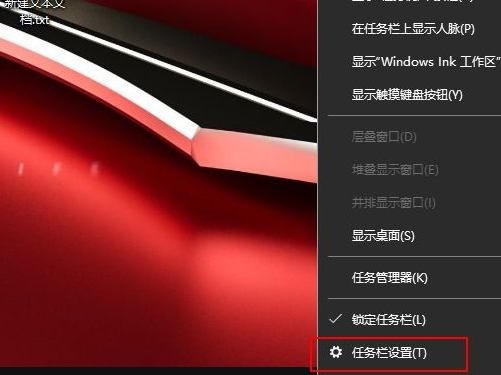
2、點選「選擇哪些圖示顯示在工作列」
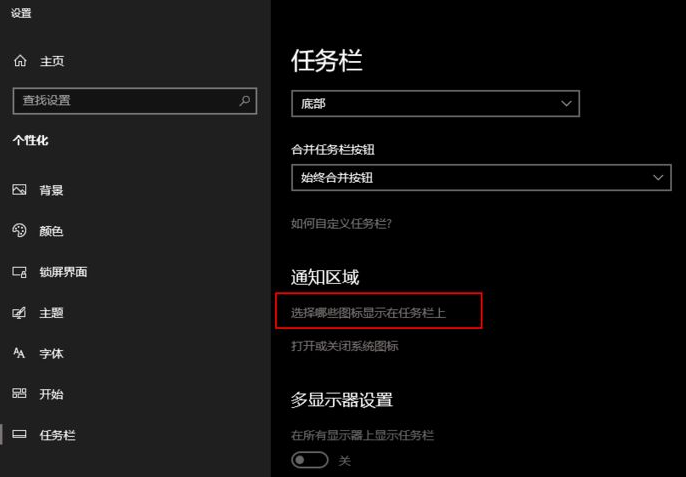
3、根據廣告顯示的內容很容易就找到元兇了:RunDll
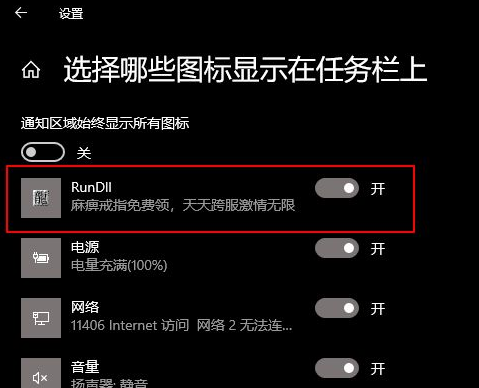
4、開啟任務管理器,找到這個叫做RunDll的程序,再右鍵點選「檔案所在的位置」
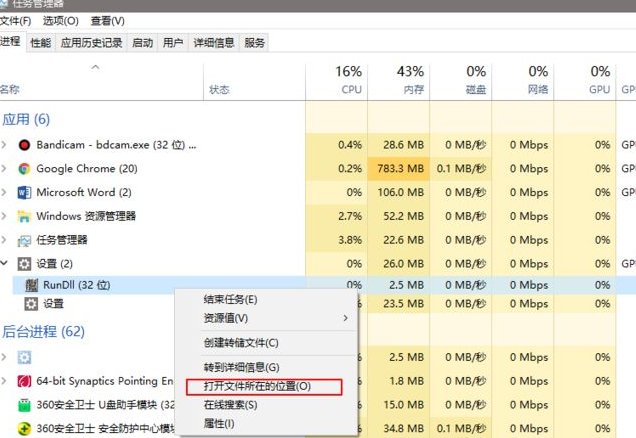
#5、然後我們就能看到我們電腦廣告彈窗的來源了。
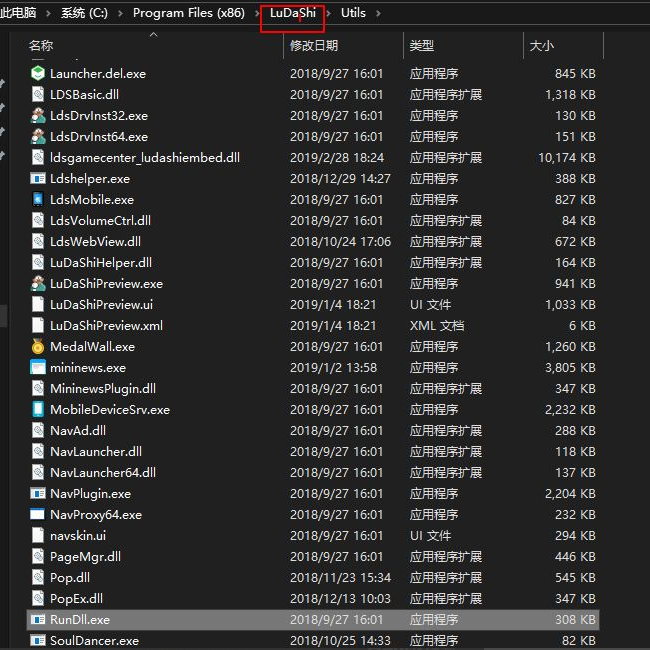
6、然後我們卸載相關的程式軟體,卸載完成後廣告就消失了。
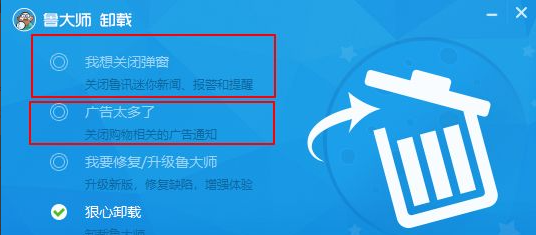
以上就是跟大家分享的一個廣告彈窗如何關閉的方法了,大家如果電腦win10狀態列有廣告的話可以試試這個方法找出彈窗廣告的軟體並卸載。
以上是如何解決win10狀態列廣告彈出的問題的詳細內容。更多資訊請關注PHP中文網其他相關文章!

熱AI工具

Undresser.AI Undress
人工智慧驅動的應用程序,用於創建逼真的裸體照片

AI Clothes Remover
用於從照片中去除衣服的線上人工智慧工具。

Undress AI Tool
免費脫衣圖片

Clothoff.io
AI脫衣器

Video Face Swap
使用我們完全免費的人工智慧換臉工具,輕鬆在任何影片中換臉!

熱門文章

熱工具

記事本++7.3.1
好用且免費的程式碼編輯器

SublimeText3漢化版
中文版,非常好用

禪工作室 13.0.1
強大的PHP整合開發環境

Dreamweaver CS6
視覺化網頁開發工具

SublimeText3 Mac版
神級程式碼編輯軟體(SublimeText3)
 360瀏覽器推薦的廣告如何關閉?如何關閉電腦360瀏覽器推薦的廣告?
Mar 14, 2024 am 09:16 AM
360瀏覽器推薦的廣告如何關閉?如何關閉電腦360瀏覽器推薦的廣告?
Mar 14, 2024 am 09:16 AM
360瀏覽器推薦的廣告如何關閉?相信很多的用戶都在使用360瀏覽器,不過這款瀏覽器有時候會彈出廣告,這就使得很多的用戶們都十分的苦惱,下面就讓本站來為用戶們來仔細的介紹一下如何關閉電腦360瀏覽器推薦的廣告吧。 如何關機360瀏覽器推薦的廣告? 方法一: 1、開啟360安全瀏覽器。 2、找到右上角「三橫槓」標誌,點選【設定】。 3、在彈出的介面左側工作列中找到【實驗室】,勾選【啟用「360熱點資訊」功能】即可。 方法二: 1、先雙擊
 新版Edge如何關閉廣告?封鎖Edge個人化廣告的方法
Mar 14, 2024 am 11:37 AM
新版Edge如何關閉廣告?封鎖Edge個人化廣告的方法
Mar 14, 2024 am 11:37 AM
許多用戶更新Edge瀏覽器之後,發現介面上多了很多的廣告,例如新標籤頁的底部有多個網站的連結還標註廣告字樣,看起來非常煩人。那有什麼辦法可以關閉Edge瀏覽器個人化廣告嗎?小編在網路上找了很多辦法,以下就分享給大家一個關閉廣告的小技巧。 新版Edge如何關閉廣告? 1、開啟Edge瀏覽器。 2、點選右上角的【•••】。 3、點選【設定】。 4、點選【隱私、搜尋和服務】。 5、關閉」個性化你的web體驗「右側的開關,即可關閉微軟推送的個性
 聚類演算法中的聚類效果評估問題
Oct 10, 2023 pm 01:12 PM
聚類演算法中的聚類效果評估問題
Oct 10, 2023 pm 01:12 PM
聚類演算法中的聚類效果評估問題,需要具體程式碼範例聚類是一種無監督學習方法,透過對資料進行聚類,將相似的樣本歸為一類。在聚類演算法中,如何評估聚類的效果是一個重要的問題。本文將介紹幾種常用的聚類效果評估指標,並給出對應的程式碼範例。一、聚類效果評估指標輪廓係數(SilhouetteCoefficient)輪廓係數是透過計算樣本的緊密度和與其他簇的分離度來評估聚類效
 朋友圈廣告怎麼徹底關掉
Mar 03, 2024 pm 12:31 PM
朋友圈廣告怎麼徹底關掉
Mar 03, 2024 pm 12:31 PM
用戶在刷朋友圈的時候會遇到很多的廣告,那麼廣告要怎麼徹底關掉呢?用戶需要在我的內部點擊設置,然後找到個人資訊與權限,然後點擊個人化廣告管理,將廣告個人化關閉就行。這篇朋友圈廣告徹底關掉方法介紹就能告訴大家具體的操作方法,趕快看看吧!微信使用教學朋友圈廣告怎麼徹底關掉答案:無法徹底關掉,只能關掉個人化推薦具體方法:1、先點擊我,然後找到裡面的設定。 2、找到個人資訊與權限選項。 3.點擊裡面的個人化廣告管理功能。 4.點選廣告個人化右側的開關,關機就可以了。怎麼關閉廣告:1、找到朋友圈的廣告。 2、點擊右
 教你如何診斷常見問題的iPhone故障
Dec 03, 2023 am 08:15 AM
教你如何診斷常見問題的iPhone故障
Dec 03, 2023 am 08:15 AM
iPhone以其強大的性能和多方面的功能而聞名,它不能倖免於偶爾的打嗝或技術困難,這是複雜電子設備的共同特徵。遇到iPhone問題可能會讓人感到沮喪,但通常不需要警報。在這份綜合指南中,我們旨在揭開與iPhone使用相關的一些最常遇到的挑戰的神秘面紗。我們的逐步方法旨在幫助您解決這些常見問題,提供實用的解決方案和故障排除技巧,讓您的裝置恢復到最佳工作狀態。無論您是面對一個小故障還是更複雜的問題,本文都可以幫助您有效地解決這些問題。一般故障排除提示在深入研究具體的故障排除步驟之前,以下是一些有助於
 解決jQuery無法取得表單元素值的方法
Feb 19, 2024 pm 02:01 PM
解決jQuery無法取得表單元素值的方法
Feb 19, 2024 pm 02:01 PM
解決jQuery.val()無法使用的問題,需要具體程式碼範例對於前端開發者,使用jQuery是常見的操作之一。其中,使用.val()方法來取得或設定表單元素的值是非常常見的操作。然而,在一些特定的情況下,可能會出現無法使用.val()方法的問題。本文將介紹一些常見的情況以及解決方案,並提供具體的程式碼範例。問題描述在使用jQuery開發前端頁面時,有時候會碰
 抖音怎麼關閉廣告智慧推薦
Mar 22, 2024 pm 04:06 PM
抖音怎麼關閉廣告智慧推薦
Mar 22, 2024 pm 04:06 PM
在我們平常使用抖音進行娛樂的時候,常常會因為一些莫名奇怪的廣告,打擾到我們正在休閒時的體驗,讓很多用戶們都不受其擾,想要關閉這些廣告的推薦推送,卻不知道究竟該如何操作,那麼本站小編就為大家帶來這篇教程攻略就將為大家帶來這篇詳細的內容介紹,希望能幫助到各位有需要的小伙伴們。首先我們先在都有的app設定中,找到了解與管理廣告推送的選項然後看到下方的所有與廣告相關的開關選項,點擊後方的開關進行關閉隨後跳出關閉廣告確認提示,我們點擊確認即可關閉廣告
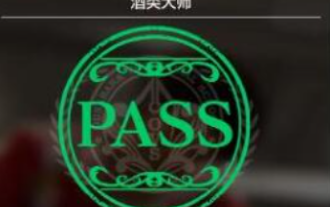 如龍8酒類大師考試問題有哪些
Feb 02, 2024 am 10:18 AM
如龍8酒類大師考試問題有哪些
Feb 02, 2024 am 10:18 AM
如龍8酒類大師考試所涉及的問題包括哪些?對應的答案是什麼?如何快速通過考試?酒類大師考試活動有許多需要回答的問題,我們可以參考答案來解決。這些問題都牽涉到酒的知識。如果需要參考,讓我們一起來看看如龍8酒類大師考試問題答案的詳細解析!如龍8酒類大師考試問題答案詳解1、關於「酒」的問題。這是一種管由王室建立的蒸餾灑廠生產的蒸餾酒,以夏威夷大量種植的甘盤的糖分為原料釀製。請問這種酒叫什麼?答:蘭姆酒2、關於「酒」的問題。圖片上是一種使用乾琴灑和乾苦艾酒調配而成的酒。它的特點是加入了橄欖,被譽為「雞尼酒





